Kuvaus on yleinen ongelma, joka kohtaa valokuvaajia kuvia otettaessa. Se viittaa satunnaisiin vaihteluihin kirkkaudessa ja värissä, jotka voivat vaikuttaa kuvan kokonaislaatuun. Kuvakohina voi johtua eri tekijöistä, kuten huonoista valaistusoloista, korkeista ISO-asetuksista tai jopa kameran sensorista. Riippumatta syystä kuvakohina voi olennaisesti vaikuttaa kuvan selkeyteen ja terävyyteen.
Sisällysluettelo
Ymmärtäminen kuvakohinan vaikutuksista on ratkaisevan tärkeää valokuvaajille, jotka haluavat luoda laadukkaita valokuvia. Kohina vaikuttaa paitsi hienoihin yksityiskohtiin ja rakenteisiin kuvassa, mutta se myös tuo mukanaan ei-toivottuja artefakteja, jotka voivat häiritä katsojaa varsinaisesta aiheesta. Tämä korostuu erityisesti tilanteissa, joissa valoa on vähän tai ISO-luku on korkea, jolloin kuvakohina on tyypillisesti voimakkaampaa.
Onneksi on olemassa erilaisia menetelmiä kuvakohinan poistamiseksi ja kuvien selkeyden palauttamiseksi. Suositut ohjelmistot kuten Photoshop ja Lightroom tarjoavat tehokkaita työkaluja, jotka on suunniteltu erityisesti tätä tarkoitusta varten. Näillä työkaluilla valokuvaajat voivat vähentää kuvakohinaa säilyttäen samalla tärkeät yksityiskohdat ja kuvan laadun.
Lisäksi perinteisen muokkausohjelmiston lisäksi kehitys tekoälyn alalla on johtanut erityisten kohinanpoistotyökalujen kehittämiseen. Nämä tekoälyä hyödyntävät työkalut käyttävät monimutkaisia algoritmeja kuvien analysoimiseen ja automaattiseen kohinanpoistoon. Ne ovat suosittuja valokuvaajien keskuudessa, koska ne vähentävät tehokkaasti kohinaa ja samalla minimoivat yksityiskohtien menetyksen.
Tässä kattavassa oppaassa esittelemme erilaisia tekniikoita kuvakohinan poistamiseksi Photoshopin, Lightroomin ja tekoälytyökalujen avulla. Käymme läpi kunkin menetelmän vahvuudet ja rajoitukset sekä annamme arvokkaita vinkkejä valokuvaharrastajille, jotta he voivat saavuttaa optimaaliset tulokset kohinalla varustettujen kuvien kanssa. Lisäksi tarjoamme vaiheittaisen ohjeen, joka esittelee käytännön lähestymistapoja kuvien kohinanpoistoon näillä ohjelmistoilla.
Valitsemalla nämä tekniikat ja ymmärtämällä erilaisten työkalujen roolin kuvakohinan vähentämisessä valokuvaajat voivat parantaa taitojaan ja luoda visuaalisesti vaikuttavia kuvia paremmalla selkeydellä ja terävyydellä. Pyydänkin meitä tutustumaan kuvanpoiston maailmaan ja hyödyntämään sen potentiaalia muuttaa kohinalla varustetut kuvat mukaansatempaaviksi taideteoksiksi. Kattava yleiskuva...
Kuvakohinan poistotyökalut yleiskatsauksessa
| Nimi | Kuvaus | Positiivinen | Negatiivinen | Kustannus |
| Topaz Photo AI | Ohjelma päivitetään kuukausittain ja sitä parannetaan jatkuvasti! Lähes yhtä hyvä kohinanpoisto kuin DeNoise AI. | Ratkaisee useita ongelmia yhdellä kertaa | kallis | 199 $ |
| Topaz DeNoise AI | Pystyy poistamaan kohinaa erittäin hyvin | Todella nopea ja hyvä myös JPG-muodossa kohinanpoistoon ja kevyeen terävöitykseen | 79,99 $ | |
| DxO PureRAW3 | Pystyy poistamaan kohinaa erittäin hyvin, tosin vain RAW-kuvista | Erittäin hyvä kohinanpoisto | 129 € | |
| DxO Photolab | Pystyy poistamaan kohinaa erittäin hyvin (JPG ja erityisesti RAW). Myös hyvin monia asetuksia ohjelmassa mahdollista (samankaltaisia kuin Lightroomissa) | Erittäin hyvä kohinanpoisto | 219 € | |
| Adobe Lightroom | Huhtikuusta 2023 alkaen todella hyvä uuden tekoälykohinanpoisto-moduulin ansiosta. | Hyväksyttävä | tilaus n. 12 € alkaen | |
| Adobe Photoshop | Huhtikuusta 2023 alkaen todella hyvä uuden tekoälykohinanpoisto-moduulin ansiosta (kautta Camera RAW). | Hyväksyttävä | tilaus n. 12 € alkaen | |
| Tekoälyskalakuvan skaalaus verkkoon ja ohjelmistoon | Kuvien skaalaus, kohinanpoisto tai terävyys. Paras ladata ohjelmistona. | Tehokas työskentely | n. 40 $ kuukaudessa tai kertamaksuna 129,9 $ | |
| On1 NoNoise AI | Erinomainen kohinanpoisto ja voidaan hyvin yhdistää terävöittämiseen | Erittäin hyvä kohinanpoistossa | 67,78 € | |
| Topaz Gigapixel AI | Todella hyvä kuvien suurennettavuus. Hyvä tulos kohinanpoistossa (vaikka ohjelma onkin tarkoitettu enemmän suurennuksiin). Paras tulos kuvissa, jotka on skannattu ja joissa on rasterointiefekti. | Osa tuloksista erittäin hyviä | 99,99 $ |
Menetelmät kohinanvaimennukseen Photoshopissa
Vähentääksesi kuvakohinaa, Adobe Photoshop tarjoaa useita tehokkaita työkaluja ja tekniikoita. Kahdesta yleisesti käytetystä menetelmästä ovat "Kohinan vähentäminen" -suodatin ja Camera Raw -suodatin. Nämä suodattimet antavat valokuvaajille mahdollisuuden parantaa kuviaan ja poistaa ei-toivottua kohinaa, samalla säilyttäen tärkeimmät yksityiskohdat.
Kohdista "Kohinan vähentäminen" suodattimen käyttö
Kamera Raw-suodattimen käyttö kuvakohinan poistamiseen
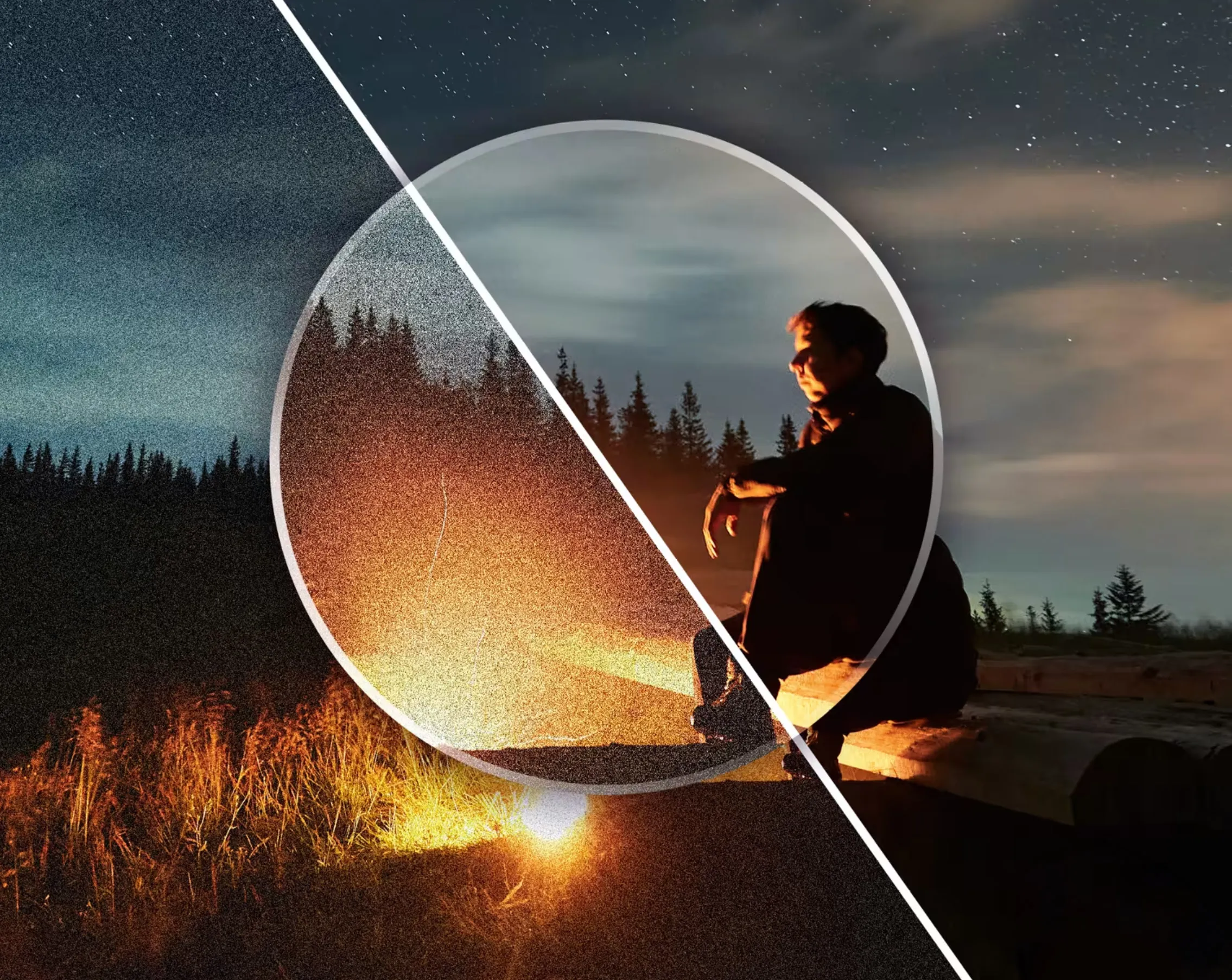
Tehokkaita kohinanvaimennusmenetelmiä Lightroomissa
Tarkista Yksityiskohta-paneeli
Joten, Yksityiskohta-paneelilla voit todella mennä syvälle ja hallita kohinaa. Katso vain "Kehitys"-moduulissa oikealla puolella, sieltä löydät sen.
Aktivoi "Yksityiskohdat" valintaruutu Kuvankäsittely-välilehdellä ja säädä liukusäätimiä haluamasi kohinanvähennystason mukaan. Kun olet tyytyväinen asetuksiisi, valitse "Luo" painiketta tallentaaksesi esiasetuksesi. Jos haluat nyt käyttää kohinanvähennystä kuvaan, valitse se yksinkertaisesti Lightroomissa ja paina luomaasi esiasetusta. Tällöin annetut kohinanvähennysasetukset sovelletaan automaattisesti, mikä säästää aikaa ja vaivaa. Näiden tehokkaiden kohinanvähennystekniikoiden avulla Lightroomissa voit merkittävästi parantaa valokuvasi laatua vähentämällä ei-toivottua kohinaa ja säilyttämällä samalla tärkeät yksityiskohdat. Kokeile erilaisia asetuksia ja esiasetuksia löytääksesi parhaiten toimivan vaihtoehdon jokaiselle kuvalla. Toivottavasti Lightroom laajentaa kohinanpoiston tekoälyavustusta koskemaan myös JPG-tiedostoja. Vasta silloin olen todella tyytyväinen tähän toimintoon. Tekoälytyökalujen rooli kuvien kohinanpoistossa on mullistanut kuvankäsittelyalan. Tekoälyn ja koneoppimisen kehityksen ansiosta nämä työkalut kykenevät yhä paremmin poistamaan kohinaa kuvista. Tekoälyalgoritmit koulutetaan suurilla tietomäärillä tunnistamaan malleja ja erottamaan kohina todellisista kuvayksityiskohdista. Näin ne voivat tehokkaasti vähentää kohinaa säilyttäen samalla tärkeitä kuvatietoja. Tehtävä pyrkii analysoimaan jokaisen kuvan ainutlaatuiset ominaisuudet ja soveltamaan sen mukaan räätälöityjä kohinanpoistotekniikoita. Tämä joustavuus mahdollistaa tarkemman kohinanvähennyksen, mikä johtaa puhtaampiin ja terävämpiin kuviin. Tekoälytyökalujen etu on myös niiden nopeus ja tehokkuus. Perinteiset kuvien kohinanpoistomenetelmät voivat olla aikaa vieviä ja vaatia manuaalisia säätöjä sekä useita iterointeja tyydyttävien tulosten saavuttamiseksi. Tekoälyyn perustuvat kohinanpoistoalgoritmit voivat sen sijaan käsitellä kuvia nopeasti ja automaattisesti, mikä säästää valokuvaajien arvokasta aikaa ja vaivaa. Lisäksi tekoälytyökalut tarjoavat automaation tason, joka helpottaa kohinanpoistoprosessia eri tietämyksen omaaville käyttäjille. Nämä työkalut sisältävät usein käyttäjäystävällisiä käyttöliittymiä, jotka vaativat käyttäjältä vain vähäisiä syöttöjä. Valokuvaajat voivat saavuttaa vaikuttavia tuloksia yksinkertaisesti valitsemalla kuvan ja soveltamalla kohinanpoistoalgoritmia ilman kattavia tietoja tai teknisiä taitoja. On kuitenkin tärkeää tietää, että tekoälytyökalut ovat vaikuttaneet merkittävästi kohinanvähennysmahdollisuuksiin, mutta eivät ole virheettömiä. Riippuen kohinan monimutkaisuudesta kuvassa, saattaa olla tarpeen tehdä manuaalisia säätöjä tai käyttää lisää muokkaustekniikoita optimaalisten tulosten saavuttamiseksi. Suosikkiohjelmani tähän tarkoitukseen on ehdottomasti Topaz Photo AI. Kannattaa kokeilla ja ihastua yhtä lailla kuin minä! Jotta voit poistaa kuvista kohinaa tehokkaasti, on tärkeää olla ohjeet, jotka kattavat eri ohjelmavaihtoehdot. Tässä opastuksessa keskitymme kuvan kohinan poistamiseen Photoshopin, Lightroomin ja tekoälytyökalujen avulla. Kohinan poistaminen Photoshopilla Säädä liukusäätimiä voimakkuuden, yksityiskohtien säilyttämisen, väriläikän vähentämisen ja yksityiskohtien terävöittämisen osalta optimaalisten tulosten saavuttamiseksi. Napsauta OK hyväksyäksesi muutokset. Tarvittaessa käytä leimapensseliä tai korjaussivellintä hienosäätääksesi poistettuja alueita. Tehokkaat kohinanvähennystekniikat Lightroomissa Tuo kuva Lightroomiin ja avaa Kehittäminen -paneeli. Selaa alas Yksityiskohta -osioon ja säädä Luminanssi-liukusäädin kohinanvähennystä varten. Nosta Luminanssi-liukusäädintä, kunnes suurin osa kohinasta on vähentynyt ja yksityiskohdat säilyvät. Tarvittaessa säädä Väri-liukusäädintä vähentääksesi kromaattista kohinaa. Käytä Maskaus-liukusäädintä kohinanvähennystä valikoivasti painamalla Vaihto-näppäintä painettuna, kun säädät liukusäädintä. Kokeile uutta tekoälykohinanvähennyspainiketta, jos sinulla on avattuna RAW-tiedosto. Tekoälytyökalut ovat mullistaneet kohinanpoistotekniikat kehittyneiden algoritmien ja koneoppimismenetelmien avulla. Nämä työkalut kykenevät analysoimaan kuvia älykkäästi ja poistamaan kohinaa samalla säilyttäen tärkeät yksityiskohdat. Suosittu tekoälypohjainen kohinanpoistotyökalu on Topaz DeNoise AI. Se hyödyntää tekoälyä tunnistaakseen kuvissa esiintyviä malleja ja tehokkaasti vähentää kohinaa vaikuttamatta kuvan laatuun. Toinen huomionarvoinen vaihtoehto on DxO PhotoLabin DeepPRIME-tekniikka, joka käyttää syvällistä oppimista vähentääkseen sekä luminanssi- että kromaattista kohinaa kuvista. Suosittelen kokeilemaan yhtä aiemmin esittelemistäni työkaluista taulukossa ylempänä. Lähes kaikilla on saatavilla ilmainen kokeiluversio. Kokonaisuudessaan voidaan todeta, että kuvakohinan poistaminen on oleellinen askel valokuvien kokonaislaadun parantamiseksi. Kun ymmärrät kohinan vaikutukset kuviin ja käytät oikeita työkaluja ja tekniikoita, voit merkittävästi parantaa valokuviisi kirkkautta ja terävyyttä. Photoshop tarjoaa useita menetelmiä kohinan vähentämiseen, kuten suodattimet kuten "Kohinan vähentäminen" ja "Pöly ja naarmut", sekä edistyneet tekniikat kuten taajuuserottelu. Näiden työkalujen avulla voit vähentää kohinaa valikoivasti säilyttäen samalla tärkeät yksityiskohdat kuviisi. Myös Lightroom tarjoaa tehokkaita tapoja kohinan vähentämiseen käyttöliittymässä "Kohinanvaimennus". Säätämällä parametreja, kuten luminanssin ja värikohinan vähentämistä, voit saavuttaa sileämpiä ja siistimpiä tuloksia vaikuttamatta kuvan laatuun. Tuntuu siltä, että on yhä enemmän työkaluja, jotka voivat poistaa kohinaa tekoälyn avulla. Suosikkini näet yllä olevassa taulukossa. Itse olen ostanut Topaz Photo AI:n ja käytän sitä lähes päivittäin. Lisäksi KI-työkalut ovat osoittautuneet tehokkaiksi ratkaisuiksi kuvien kohinan poistoon. Koneoppimisalgoritmien avulla nämä työkalut voivat älykkäästi analysoida ja poistaa kohinaa valokuvista ja saavuttaa usein vaikuttavia tuloksia minimoidulla käyttäjän osallistumisella. On kuitenkin tärkeää tiedostaa, että vaikka KI-työkalut voivat olla erittäin tehokkaita, ne eivät aina tarjoa samaa hallintaa tai muokkausmahdollisuuksia kuin perinteiset ohjelmistot kuten Photoshop tai Lightroom. Avuksi valokuvaajille kohinan poistossa olemme luoneet vaiheittaisen oppaan, jossa esitellään erilaisia ohjelmistovaihtoehtoja. Tämän oppaan avulla voit kerätä käytännön kokemuksia oman kuvien kohinan poistamisesta ja saavuttaa ammattimaisen näköisiä tuloksia. Yhteenvetona voidaan todeta, että kuvakohinan poistaminen on tärkeä osa jälkikäsittelyä valokuvausharrastajille, ammattilaisille ja harrastekuvaajille. Oli kyse sitten Photoshopista, Lightroomista tai KI-työkaluista, eri menetelmien tuntemus ja niiden tehokas käyttö voivat merkittävästi parantaa valokuvien visuaalista houkuttelevuutta vähentämällä ei-toivottua kohinaa. Älä siis anna kuvakohinan häiritä upeita otoksiasi - hyödynnä näiden tehokkaiden työkalujen ja tekniikoiden etuja korostaaksesi kuviesi todellista kauneutta. Itse otan lähes kaikki kuvat enää älypuhelimellani ja melkein 99 % kaikista kuvista on kohinattomia, koska sisäinen KI käsittelee kuvat puolestani (ellei minä erikseen poista sitä käytöstä tai käsittele RAW-kuvaa). Uskon kuitenkin, että tulevaisuudessa kuvakohinaa esiintyy harvemmin, koska laitteisto mutta ennen kaikkea ohjelmisto vuosi vuodelta paranee. Pidätkö näistä vinkeistä? Silloin pidät Koulutuksestani: Kuvakohinan poistaminen: Photoshop, Lightroom ja KI-työkalut (opas Denoiseen) varmasti. Tarkista se nyt.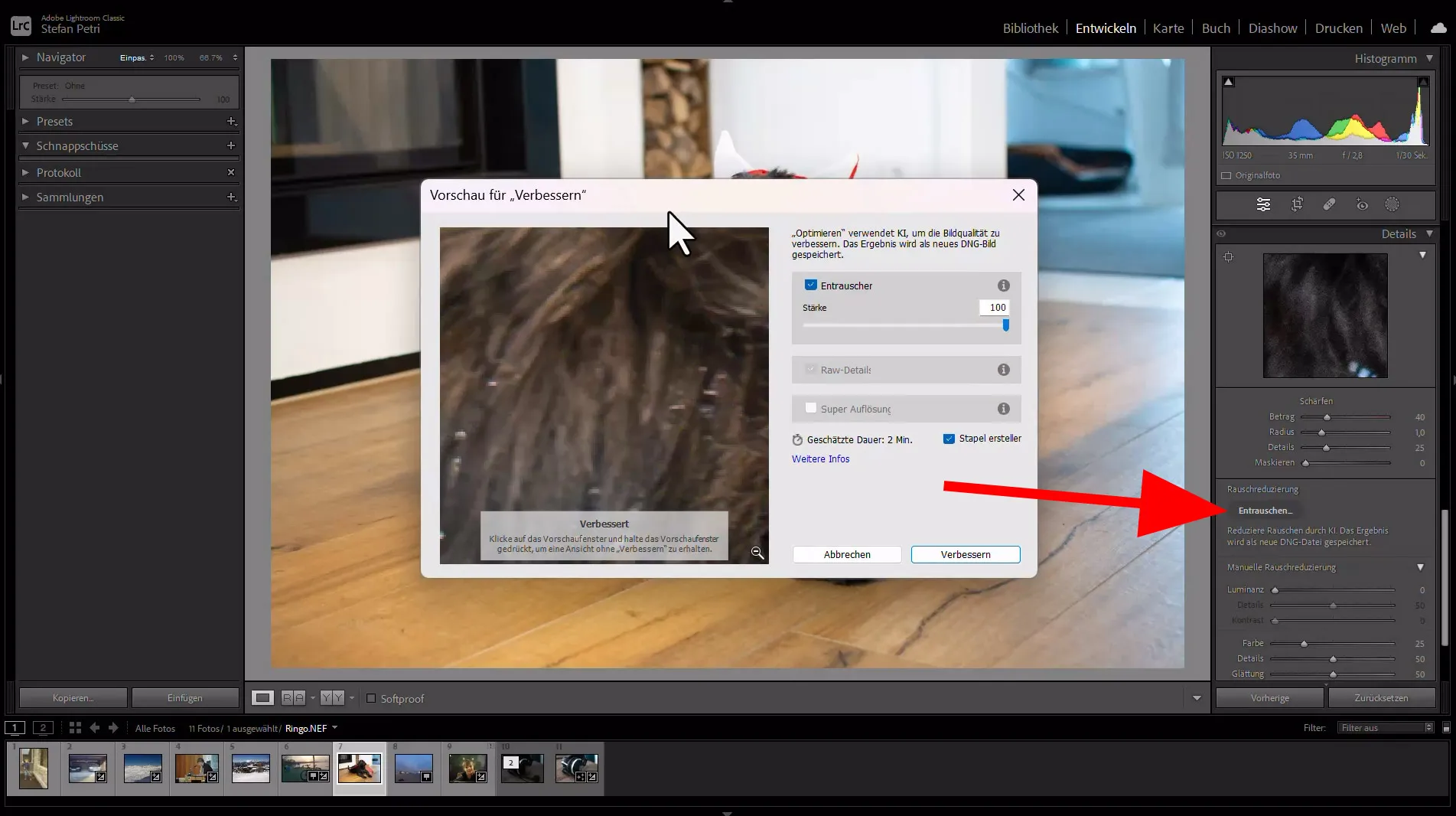
Kohinanvaimennusvaihtoehtojen soveltaminen
Tehtävä tekoälytyökalujen roolista kuvien kohinanpoistossa

Askel-askeleelta ohjeet kohinan poistamiseen kuvista
Avaa kuva Photoshopissa ja tee kopiokerros. Mene kohtaan Suodatin > Kohinanvähennys.Tehtävä tekoälytyökalujen roolista kuvankohinan poistossa
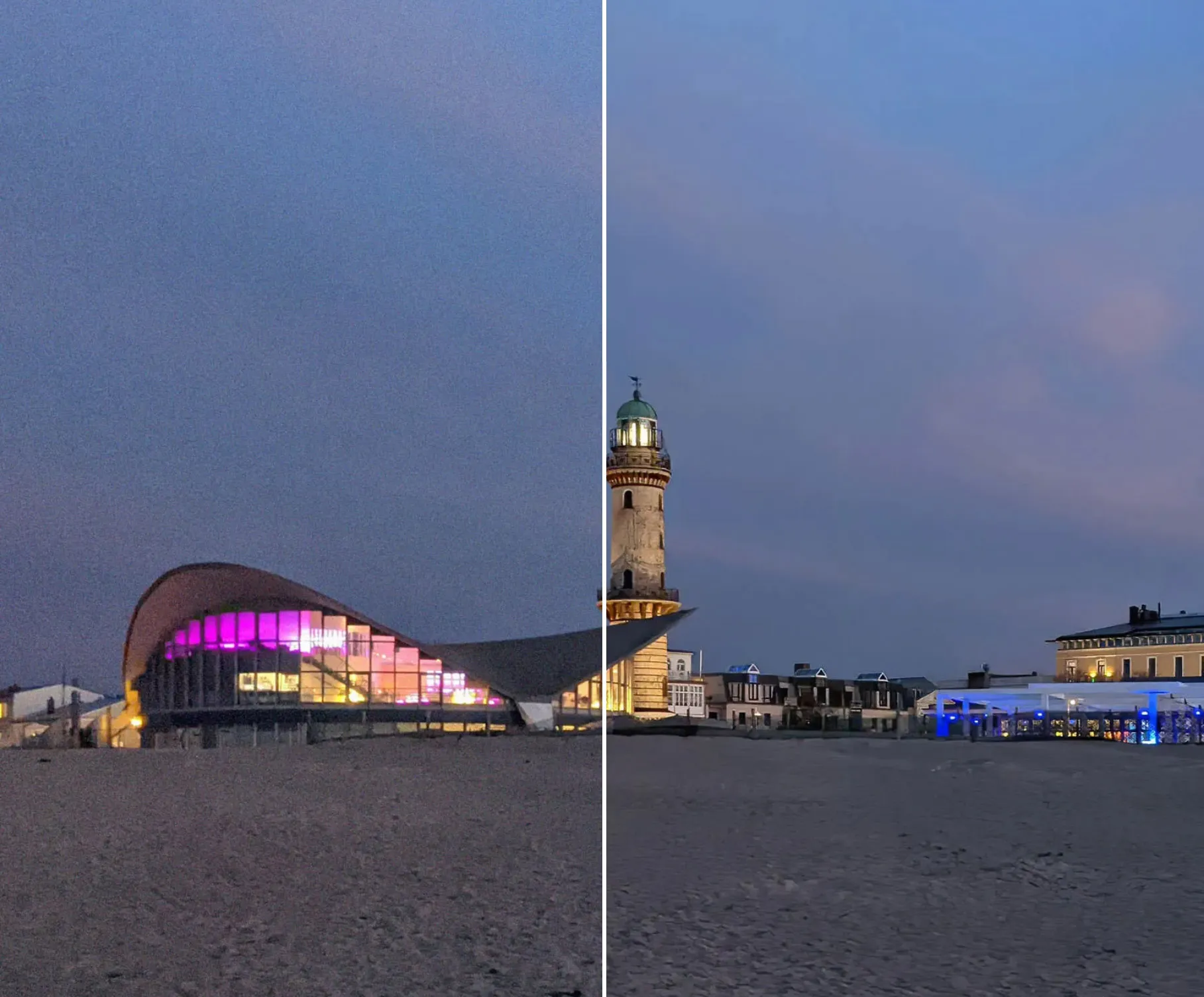
Yhteenveto kuvan kohinan poistosta


